- 2021-12-7
- ESP-WROOM-02, ESP32
- コメントを書く
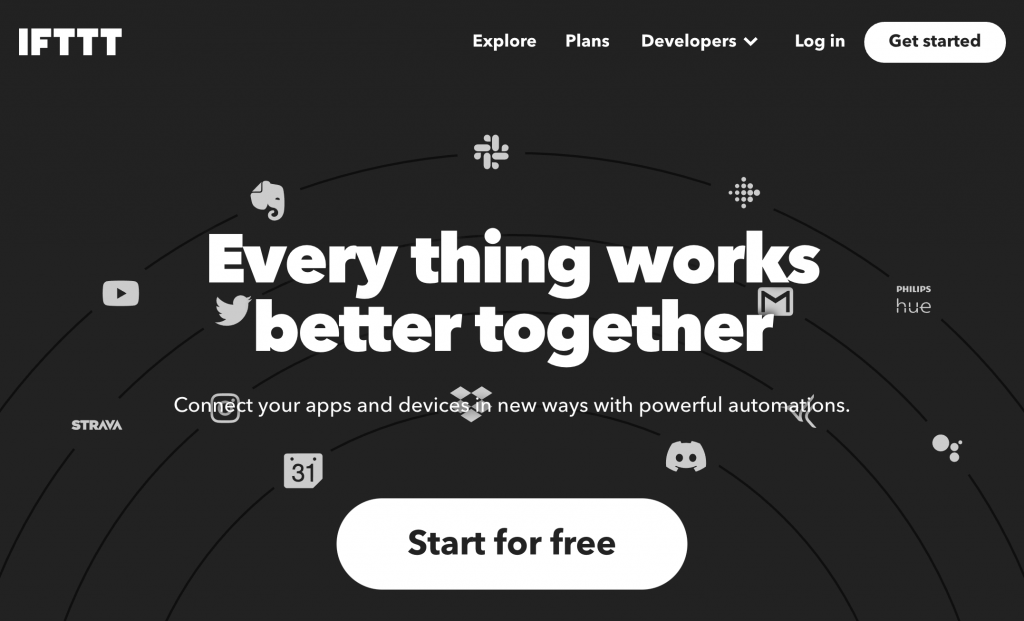
ESPr® Branch 32(Groveコネクタ付き)を使ってWiFi温度センサーを作る
第2回IFTTTを使ってLINEへ連携
今回はESPr® Branch 32(Groveコネクタ付き)を使って、
- 温度センサーモジュールDS18B20の値をスマホに表示
- 設定温度を超えたらLINEに通知
するのが最終的な目的です。 手順としては、
- ESPr® Branch 32(Groveコネクタ付き)に Arduinoのプログラム(スケッチ)を書くためのソフトウェアのインストールと設定。
- ESPr® Branch 32(Groveコネクタ付き)とDS18B20(温度センサーモジュール)との配線。
- センサーの測定値をIoTデータの可視化サービスAmbientへ送信してグラフ表示するための設定。
- 設定温度を超える温度になった時、プラットフォームを連携させるWebサービス「IFTTT」を介してLINEに通知するための設定。
- ESPr® Branch 32(Groveコネクタ付き)へのスケッチの書き込み。
- 記事の内容は2021/12/4に書き始めております。
第2回目は、設定温度を超える温度を計測した時に、LINEに通知するための設定です。
ESPr® Branch 32からLINEへの橋渡しには、IFTTTというサービスを利用します。
IFTTTは「サービス」と「サービス」を連携できるWebサービス。
例えば、30℃を超える温度を計測した時、LINEに「30℃高温注意!」というメッセージを送信するのを自動化するのがIFTTTです。
IFTTTとLINEの連携設定
IFTTTのページにアクセスしたら、まずはアカウントの登録をします。
Get startedをクリック。
メールアドレス、パスワードを入力して、Get startedをクリック。
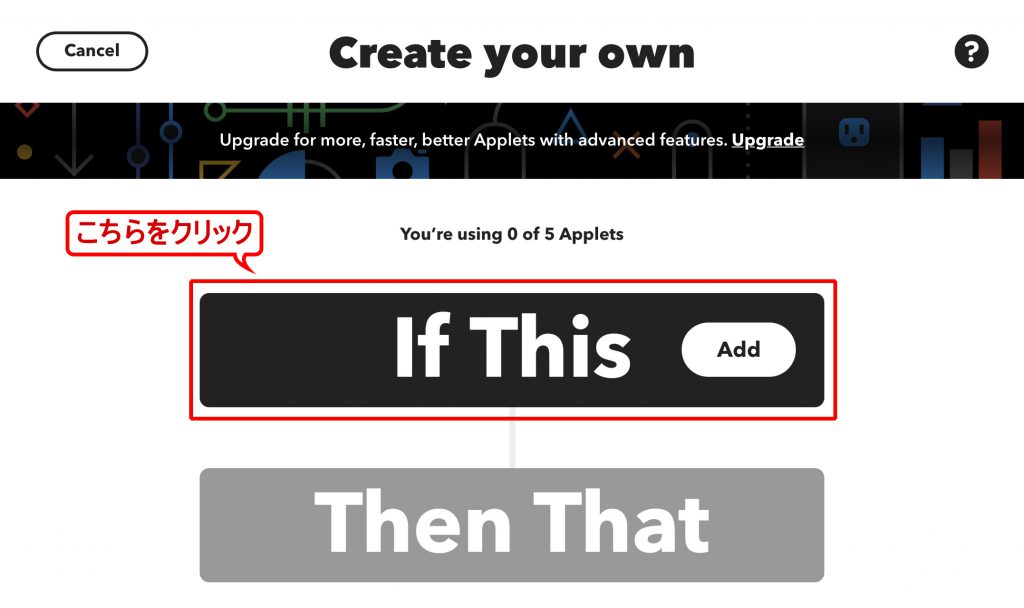 webhooksと検索すると、Webhooksサービスが出てきますので、それをクリック。
webhooksと検索すると、Webhooksサービスが出てきますので、それをクリック。
イベント名を入力。
今回は「higt_temp」としました。
Then Thatをクリック。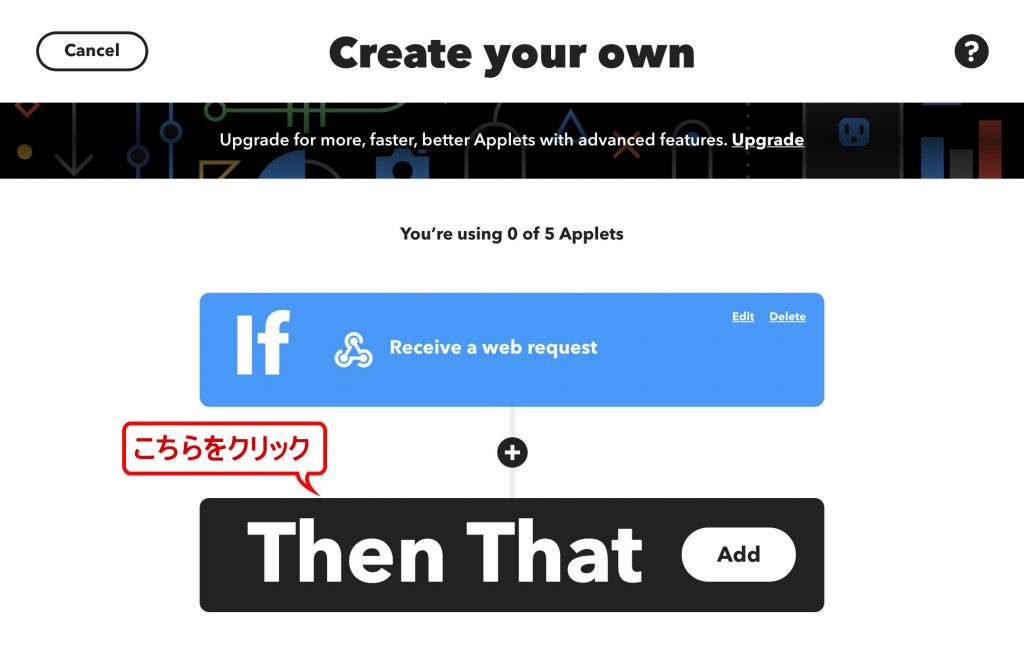 lineと入力すると該当するサービスが出てきますので、LINEをクリック。
lineと入力すると該当するサービスが出てきますので、LINEをクリック。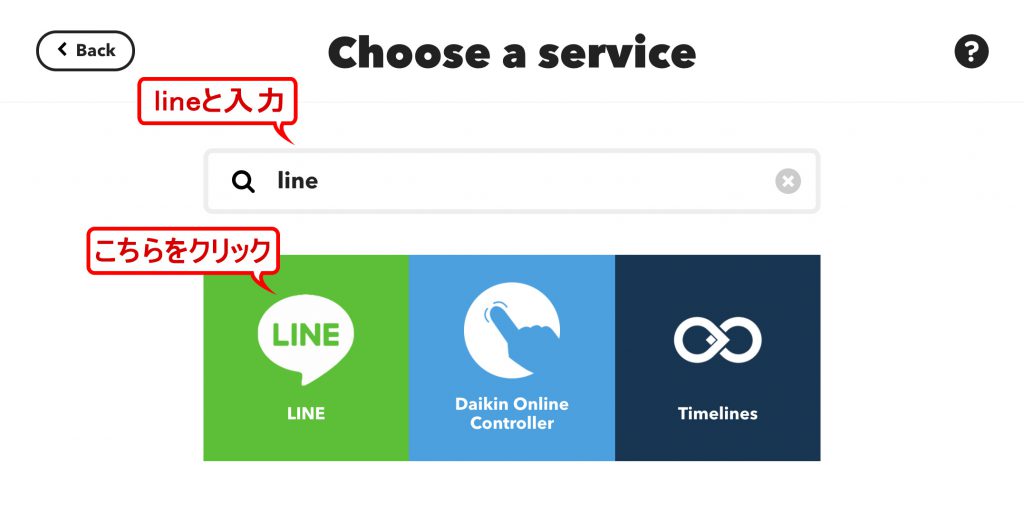
LINEのログイン画面が出てきますので、メールアドレスとパスワードを入力してログインをクリック。
本人確認画面が出てきますので、表示された認証番号をスマホLINEで入力します。
認証番号を入力して本人確認を完了します。
同意の確認画面になりますので、同意して連携して下さい。
Send messageをクリック。
Messageに、
{{EventName}}<br>
{{OccurredAt}}<br>
高温注意!<br>
気温{{Value1}}℃<br>
No.{{Value2}}
と設定し”Create Action”をクリック。
すべての設定が終わりましたので、Finishをクリック。
これで設定が終わりました。
Webhooksの設定の確認とLINEへの通知確認
ESP32へ書き込むコードに必要なWebhooksのキーの確認方法と、LINE通知が出来るかのテスト送信をします。
作成したアプレットの画面から、Webhoocksのアイコンをクリック。
Documentationをクリック。
イベント名に「high_temp」と入力。
Value1に適当な数値を入力してTest itをクリックして、LINEに通知があればテスト完了です。
Yore key is : に続く太字の文字の羅列がキーになり、ESP32のスケッチに使用します。
LINEのアカウント、「LINE Notify」に通知が送信されたら、テスト送信OKです。
ESPr® Branch 32(Groveコネクタ付き)を使ってWiFi温度センサーを作る 第3回スケッチを書き込み動作確認
ESPr® Branch 32(Groveコネクタ付き)にDS18B20を使ってWiFi温度センサーを作る 第1回ArudinoIDEをインストールして書き込み準備まで
コメント
この記事へのトラックバックはありません。


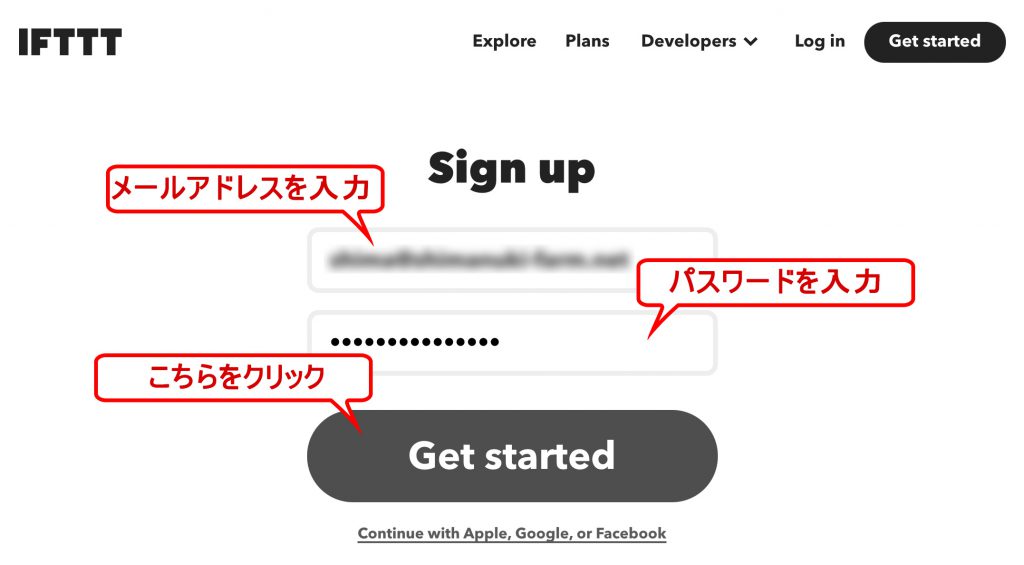

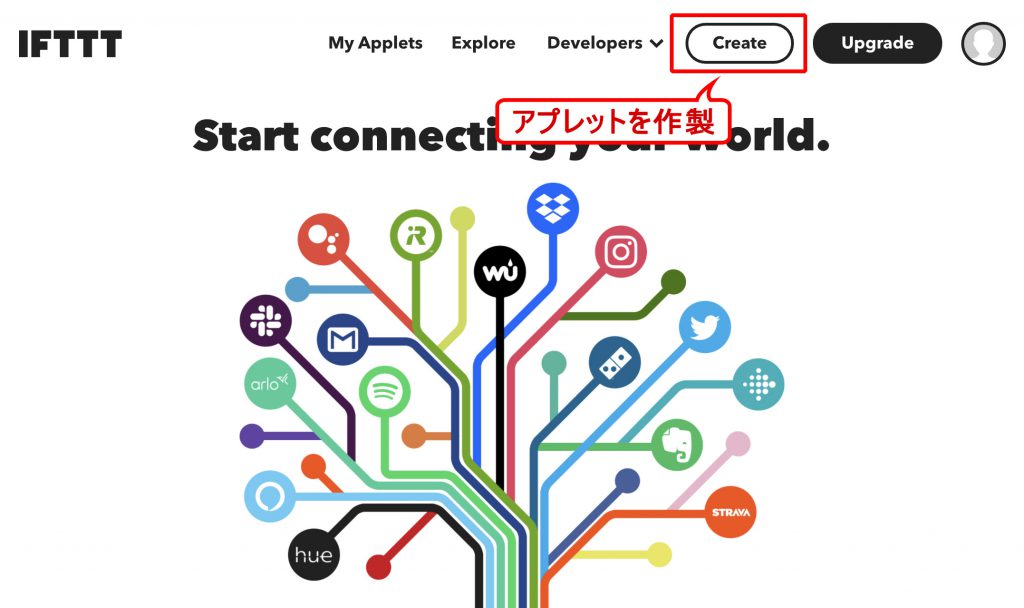
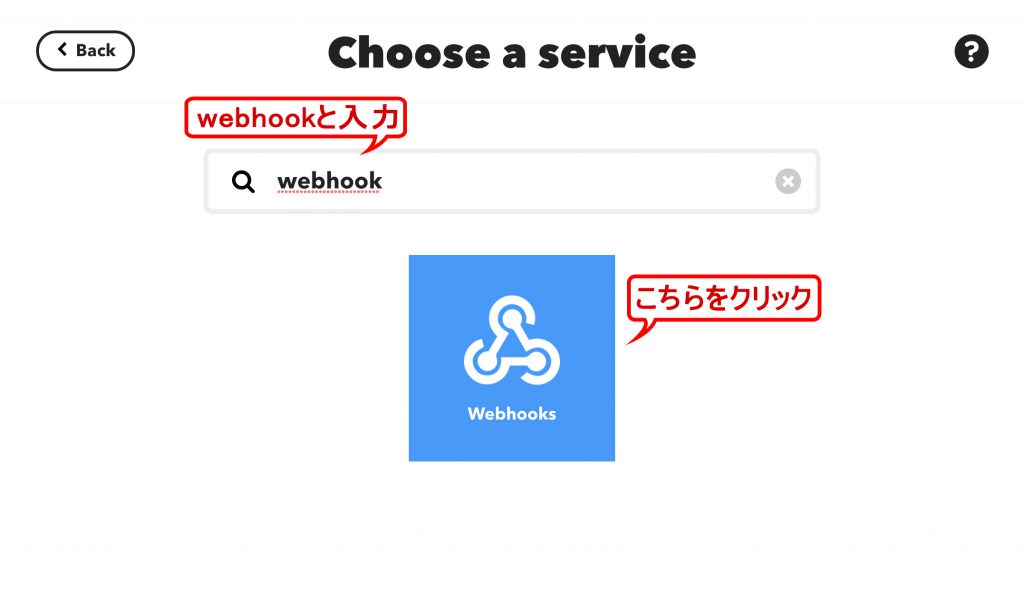
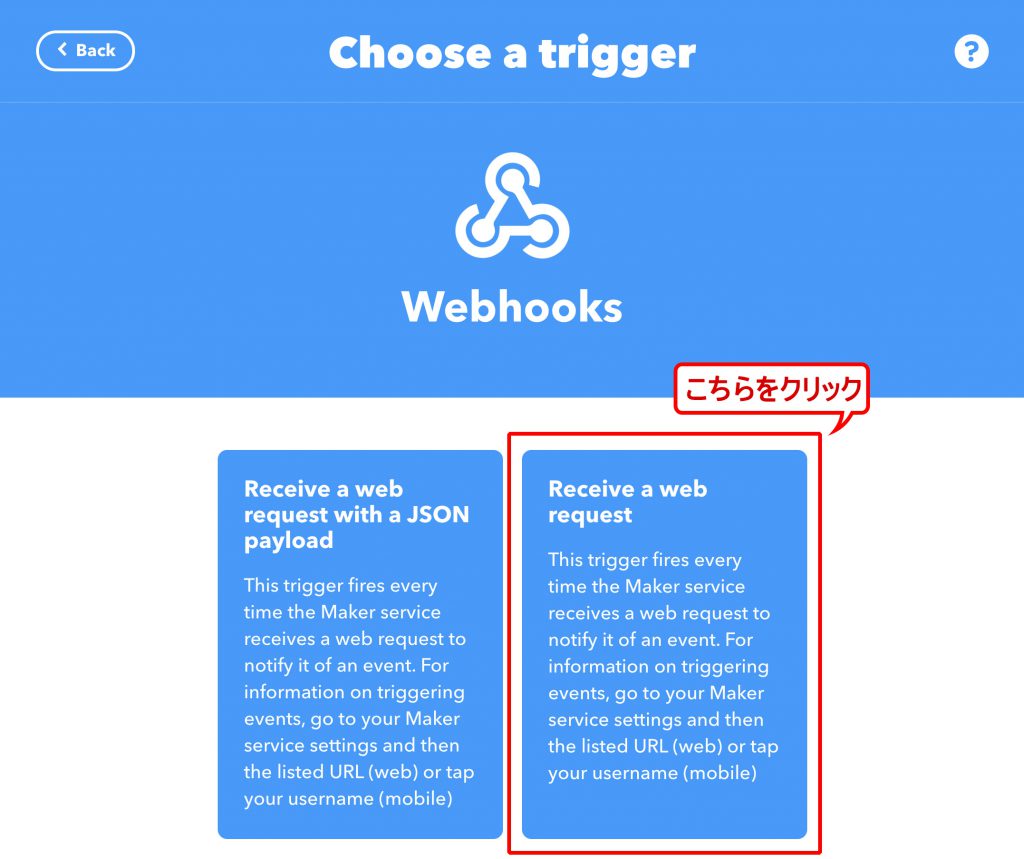

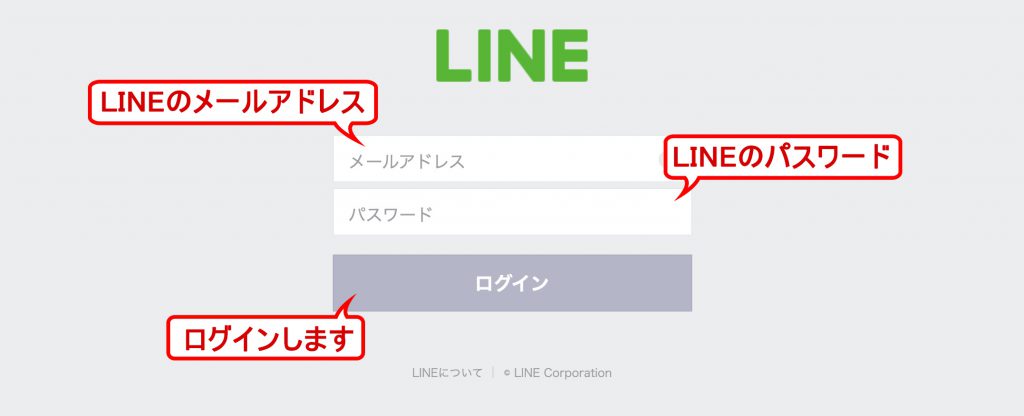
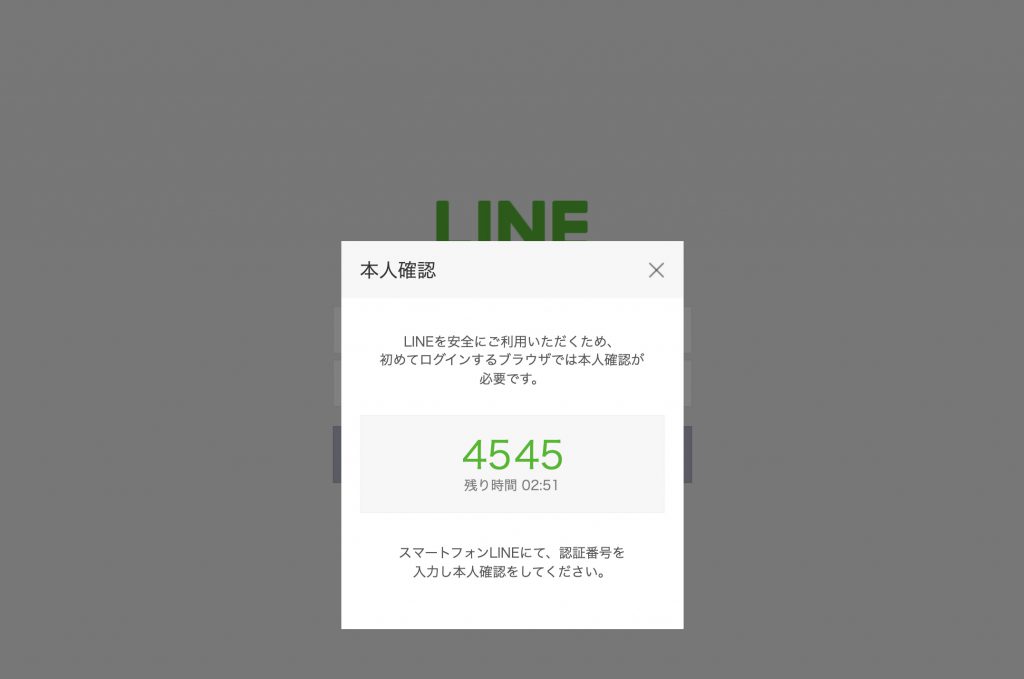
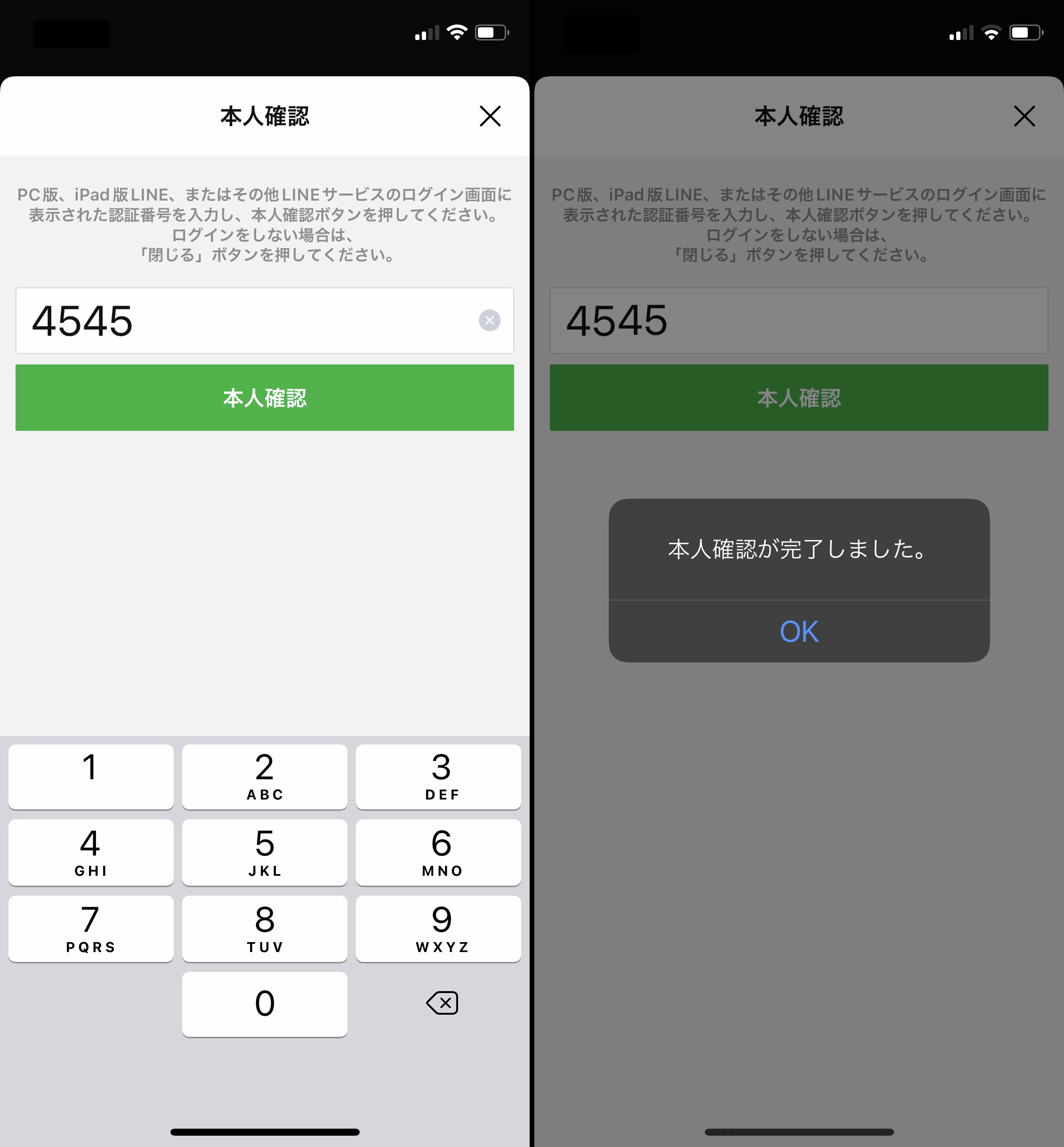
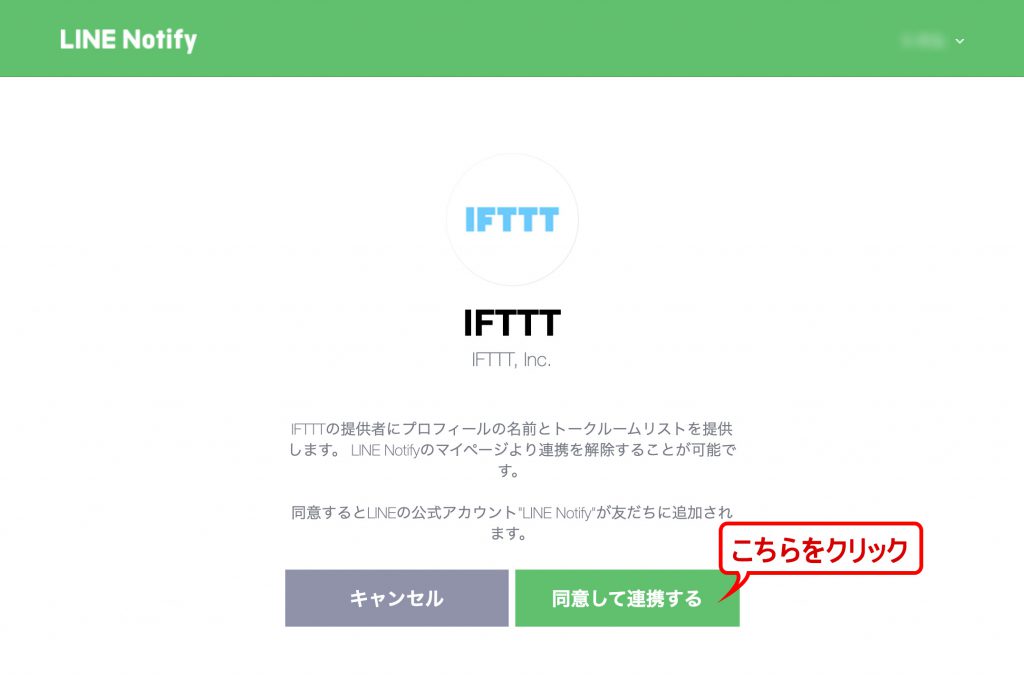
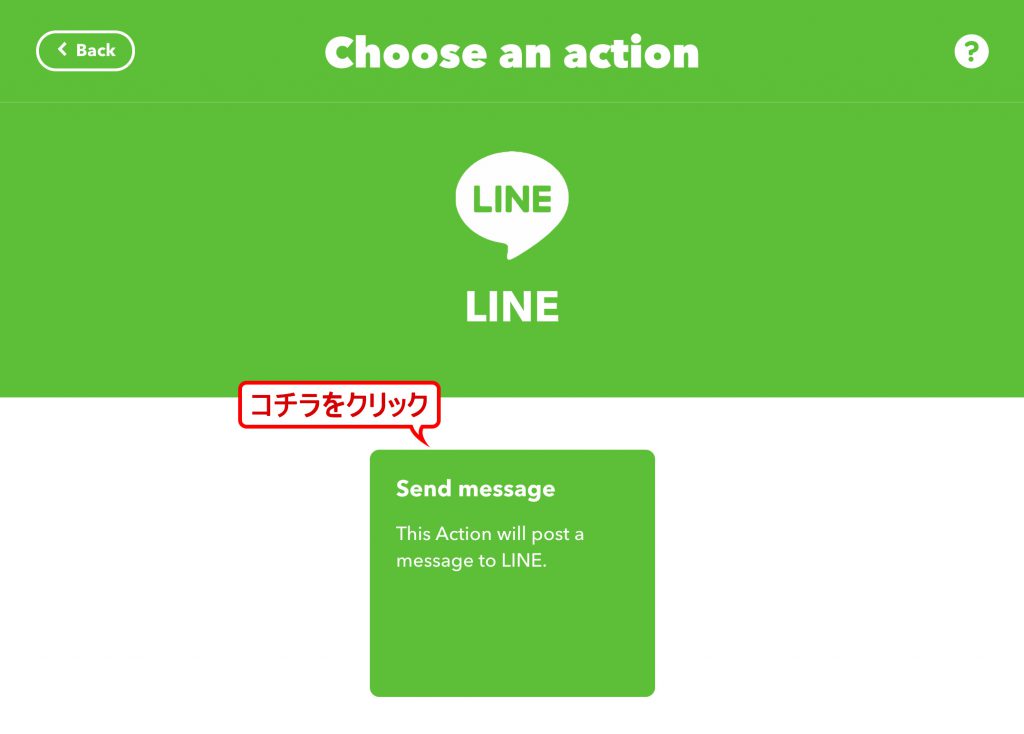
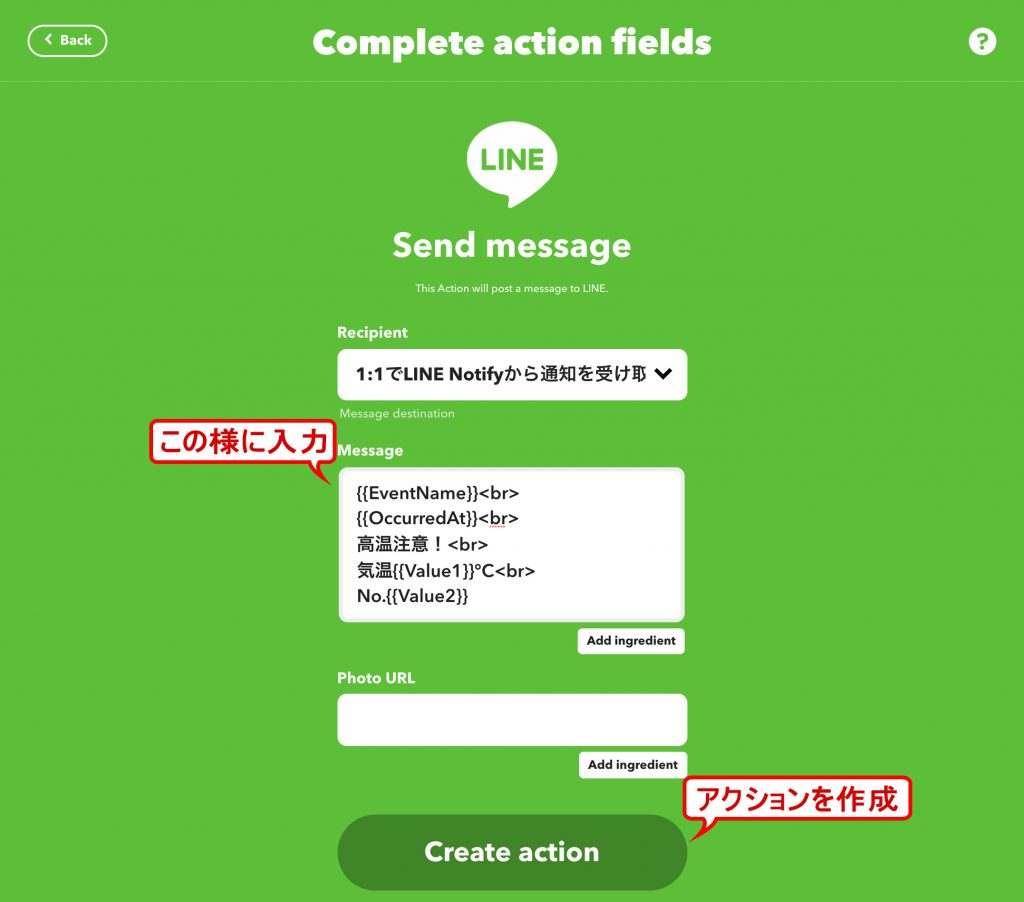
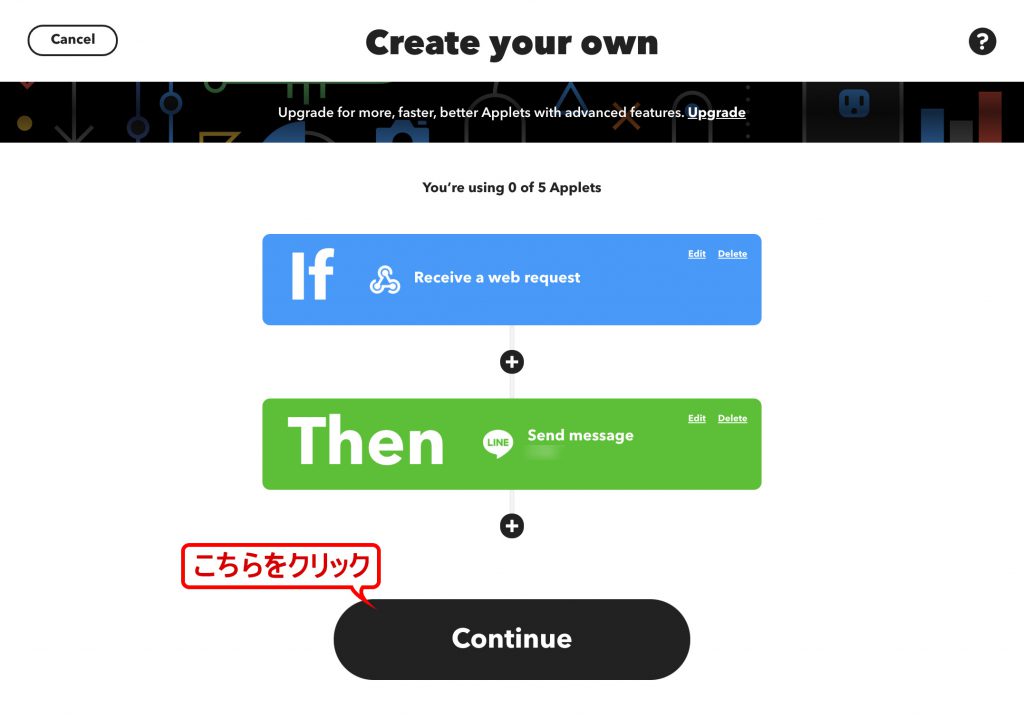
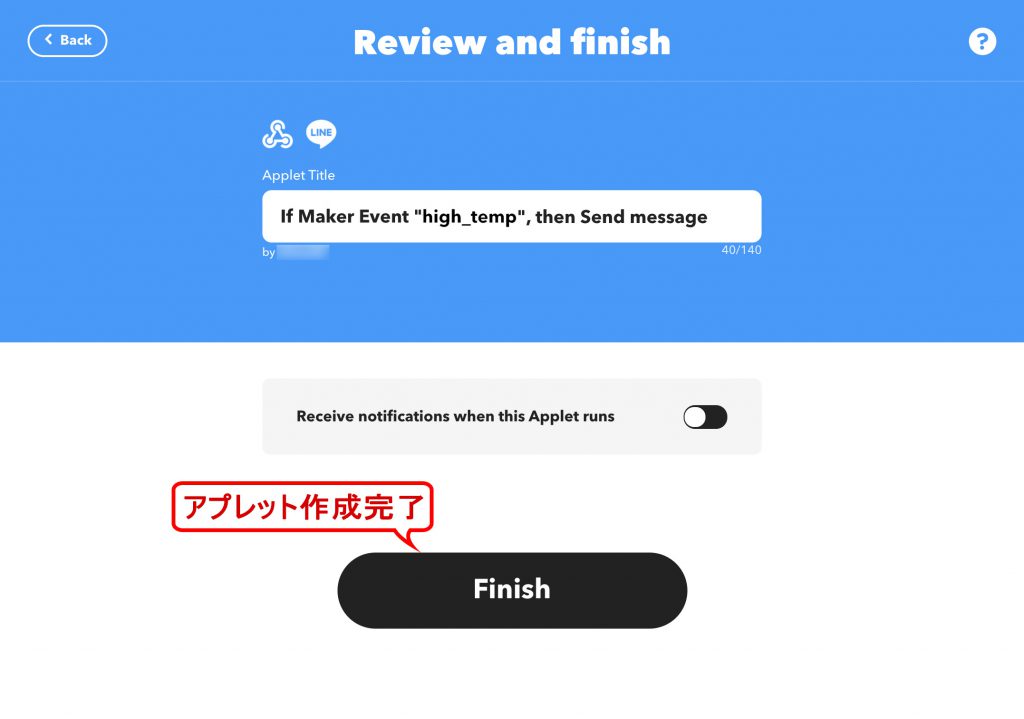
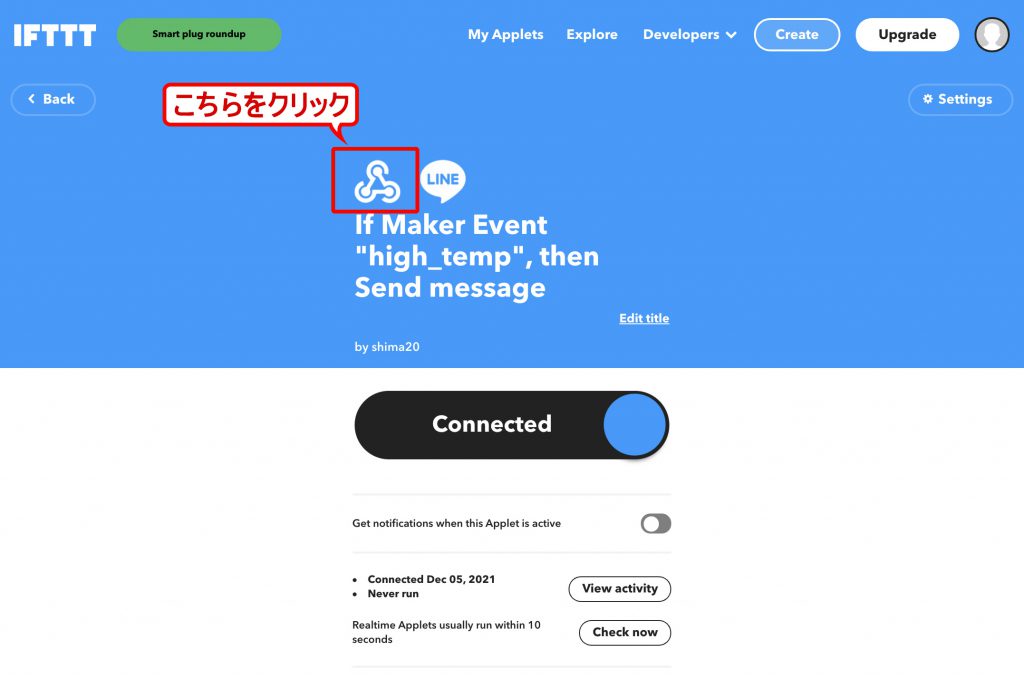
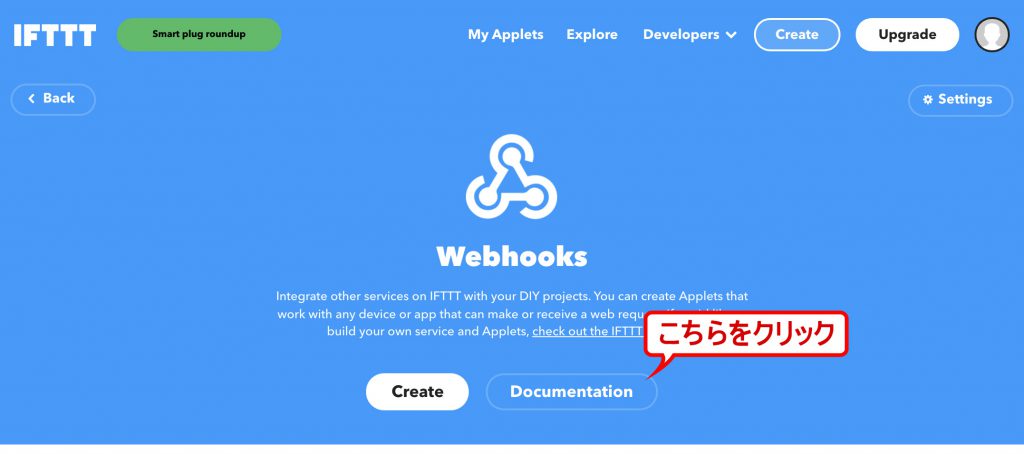
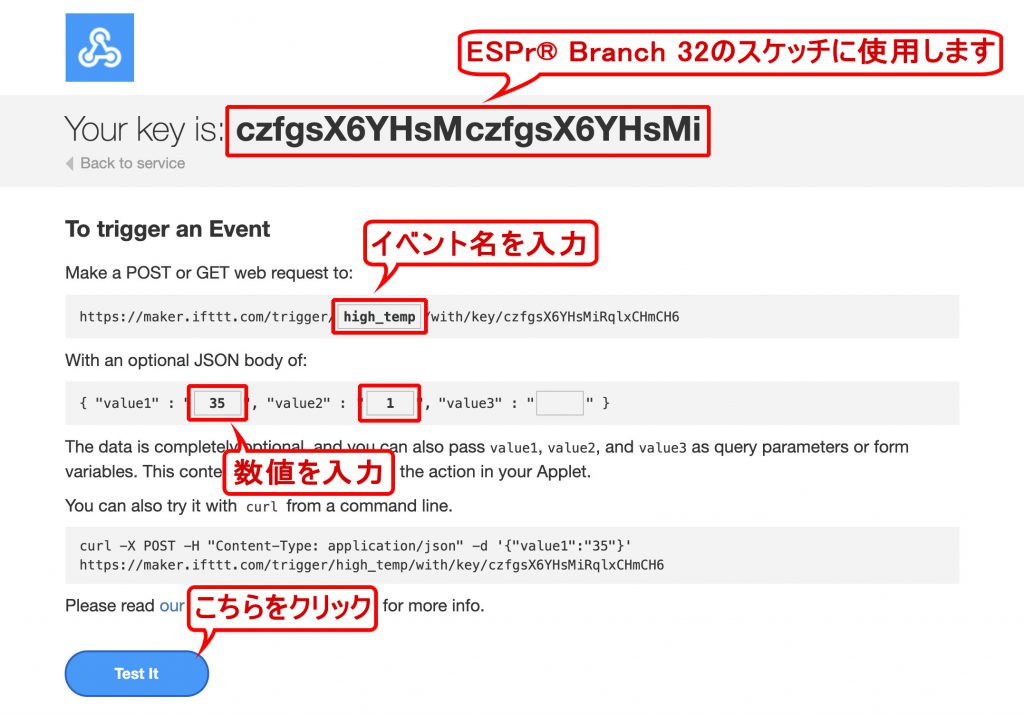
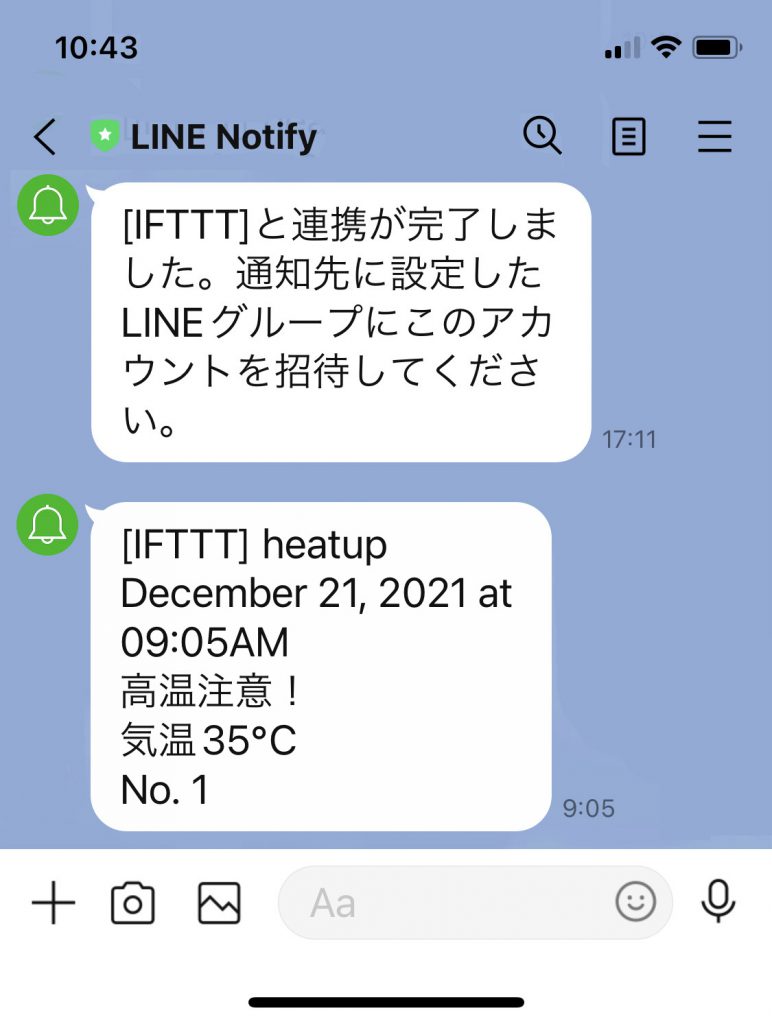




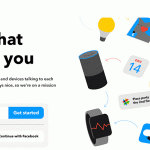




この記事へのコメントはありません。